Final Cut Pro – Benutzerhandbuch für Mac
- Willkommen
- Neue Funktionen
-
- Einführung in das Importieren von Medien
- Der erste Import
- Dateien während des Imports verwalten
-
- Von Image Playground importieren
- Importieren aus iMovie für macOS
- Importieren aus iMovie für iOS oder iPadOS
- Importieren aus Final Cut Pro für das iPad
- Importieren aus Final Cut Camera
- Importieren aus „Fotos“
- Importieren aus „Musik“
- Aus Apple TV importieren
- Importieren aus Motion
- Importieren aus GarageBand und Logic Pro
- Importieren mithilfe von Arbeitsablauferweiterungen
- Aufnehmen in Final Cut Pro
- Speicherkarten und Kabel
- Unterstützte Medienformate
- Formate von anderen Anbietern mit Medienerweiterungen importieren
-
-
- Einführung in die Wiedergabe
- Medien wiedergeben
- Medien überfliegen
- Medien im Ereignis-Viewer wiedergeben
- Zwei Videobilder vergleichen
- Medien auf einem externen Display wiedergeben
- Einzoomen in den Viewer
- Wiedergabequalität steuern
- Überlagerungen im Viewer verwenden
- Rendern im Hintergrund
- Wiedergeben von Slow-Motion-Clips
-
-
- Schneiden – Einführung
-
- Einführung in das Hinzufügen von Clips
- Bewegen von Clips in die Timeline
- Anhängen von Clips an das Projekt
- Clips einfügen
- Clips verbinden
- Clips überschreiben
- Ersetzen von Clips
- Hinzufügen von Standbildern
- Standbilder erstellen
- Nur Video oder Audio eines Clips hinzufügen
- Clips aus Projekten entfernen
- Clips auf „Solo“ setzen oder deaktivieren
- Ausgangsclip eines Projektclips suchen
- Clips in der Timeline anordnen
-
- Scrollen in der Timeline
- Vergrößern und Verkleinern der Anzeige in der Timeline
- Darstellung von Timeline-Clips ändern
- Objekte in der Timeline einrasten
- Im Projekt navigieren
- Mithilfe des Timecodes navigieren
- Quellen- und Projekt-Timecode anzeigen
- Projekt im Timeline-Index anzeigen
- Clips mit duplizierten Bereichen anzeigen
- Verwackeltes Videomaterial korrigieren
-
- Einführung in Effekte
-
- Übergänge – Einführung
- Übergänge erstellen
- Hinzufügen von Übergängen und Überblendungen
- Übergang schnell mit einem Tastaturkurzbefehl hinzufügen
- Festlegen der Standarddauer für Übergänge
- Entfernen von Übergängen
- Anpassen von Übergängen in der Timeline
- Anpassen von Übergängen im Informationsfenster und im Viewer
- Jump Cuts mit dem Übergang „Fließen“ zusammenführen
- Anpassen von Übergängen mit mehreren Bildern
- Anpassen von Übergängen in Motion
-
- Integrierte Effekte – Einführung
- Vergrößern, Verkleinern, Bewegen und Drehen von Clips
- Bildausschnitt mit „Intelligent Anpassen“ ändern
- Trimmen der Ränder eines Videobilds
- Beschneiden von Clips
- Schwenken und Zoomen in Clips
- Ändern der Clipperspektive
- Arbeiten mit integrierten Effekten
- Entfernen von integrierten Effekten
-
- Einführung in Clipeffekte
- Videoeffekte hinzufügen
- Hinzufügen von Standardvideoeffekten
- Anpassen von Effekten
- Ändern der Reihenfolge von Clipeffekten
- Kopieren von Effekten zwischen Clips
- Effekte umbenennen
- Sichern von Voreinstellungen für Videoeffekte
- Keyframes kopieren und einsetzen
- Reduzieren des Videorauschens
- Entfernen oder Deaktivieren von Effekten
- Ändern von Effekten in Motion
- Anpassungsclips hinzufügen
-
-
- Einführung in Untertitel
- Ablauf für Untertitel
- Erstellen von Untertiteln
- Importieren von Untertiteln
- Ein- oder Ausblenden von Untertiteln
- Bearbeiten des Untertiteltexts
- Anpassen und Anordnen von Untertiteln
- Formatieren von Untertiteltext
- Erstellen von Untertiteln in mehreren Sprachen
- Konvertieren von Untertiteln in ein anderes Format
- Untertitel exportieren
-
- Einführung in die Multicam-Bearbeitung
- Arbeitsablauf für Multicam-Bearbeitung
- Importieren von Medien für Multicam-Schnitte
- Kameranamen und Kamerawinkel hinzufügen
- Erstellen von Multicam-Clips
- Schneiden und Wechseln von Kamerawinkeln
- Synchronisieren und Anpassen von Kamerawinkeln
- Multicam-Clips bearbeiten
- Multicam-Bearbeitung – Tipps
- Hinzufügen von Handlungen
- Präzisionseditor verwenden
-
- Einführung in das zeitliche Ändern von Clips
- Ändern des Abspieltempos von Clips
- Variable Tempoeffekte erstellen
- Tempoübergänge hinzufügen
- Umkehren oder Zurückspulen von Clips
- Erstellen sofortiger Wiederholungen (Instant Replays)
- Beschleunigen der Clipwiedergabe mit Jump Cuts
- Haltesegmente erstellen
- Zurücksetzen von Tempowechseln
- Anpassen von Bildgrößen und Bildraten
- Verwenden von XML zum Übertragen von Projekten
-
- Einführung in 360°-Video
- Importieren von 360-Grad-Video
- Einstellungen für 360-Grad-Video
- 360°-Projekte erstellen
- Anzeigen von und Navigieren in 360-Grad-Video
- Hinzufügen von 360-Grad-Clips zu Standardprojekten
- Hinzufügen des Effekts „360-Grad-Patch“
- Effekt „Tiny Planet“ hinzufügen
- Teilen von 360-Grad-Clips und -Projekten
- 360-Grad-Video – Tipps
-
- Einführung in Stereovideo und räumliches Video
- Bearbeiten von Stereo- und räumlichen Video – Arbeitsablauf
- Räumliches Video aufnehmen
- Stereovideo und räumliches Video importieren
- Neues Stereovideoprojekt erstellen
- Vorschau für Stereovideo und räumliches Video wiedergeben
- Eigenschaften für Stereovideo anpassen
- Stereo- und räumliches Video bearbeiten
- Exportieren oder Teilen von Stereovideo und räumlichem Video
-
-
- Verfolgung von Objekten – Einführung
- Funktionsweise des Objekttrackings
- Effekt mit einem sich bewegenden Objekt verknüpfen
- Bild oder anderen Clip mit einem sich bewegenden Objekt verknüpfen
- Position eines Tracking-Effektes versetzen
- Objektverfolgung anpassen
- Ändern der Analysemethode für das Tracking
- Manuelles Erstellen von Motion-Tracks
-
- Einführung in die Farbkorrektur
-
- Einführung in Farbkorrektureffekte
- Arbeitsablauf für manuelle Farbkorrektur
- Farbkorrektureffekte hinzufügen
- Entfernen von Farbkorrektureffekten
- Effekt „Farbtafel“ verwenden
- Effekt „Farbräder“ verwenden
- Effekt „Farbkurven“ verwenden
- Verwenden des Effekts „Farbton-/Sättigungskurven“
- Effekt „Farbanpassungen“ verwenden
- Verwenden von Farbvoreinstellungen
- LUTs anwenden
-
- Einführung in das Teilen von Projekten
- Für Apple-Geräte teilen
- Im Internet teilen
- Teilen per E-Mail
- Stereovideo oder räumliches Video teilen
- Stapelfreigabe
- Mit Compressor teilen
- Ziele zum Teilen erstellen
- Metadaten für geteilte Objekte ändern
- Status von geteilten Objekten anzeigen
- Exporte durch gleichzeitige Verarbeitung beschleunigen
-
- Medienverwaltung – Einführung
-
- Informationen eines Clips anzeigen
- Überschreiben der Metadaten eines Clips
- Suchen von Ausgangsmediendateien
- Clips erneut mit Mediendateien verknüpfen
- Projekte und Mediatheken zusammenlegen
- Sicherungskopien von Projekten und Mediatheken erstellen
- Optimierte Dateien und Proxy-Dateien erstellen
- Erstellen eines reinen Proxy-Projekts
- Renderdateien verwalten
- Anzeigen von Hintergrundaktionen
- Kamera-Archive erstellen
- Glossar
- Urheberrechte und Marken

Timeline mithilfe von Audiobahnen in Final Cut Pro für den Mac verwalten
Mit wenigen Klicks kannst du Audioclips in Audiobahnen in der Timeline basierend auf den Zuordnungen ihrer Rollen anordnen. Audiobahnen werden als separate, visuell unterschiedliche Ebenen in der Timeline dargestellt. Hierdurch werden Audioclips visuell angeordnet und bieten Referenzpunkte, die das Schneiden einfacher und effizienter machen.
Diese Anordnung der Timeline hat keine Auswirkung auf den Inhalt deines Projekts oder auf die Wiedergabe im Viewer. Die Darstellung der Timeline wird lediglich zur Erleichterung der Bearbeitung angepasst.
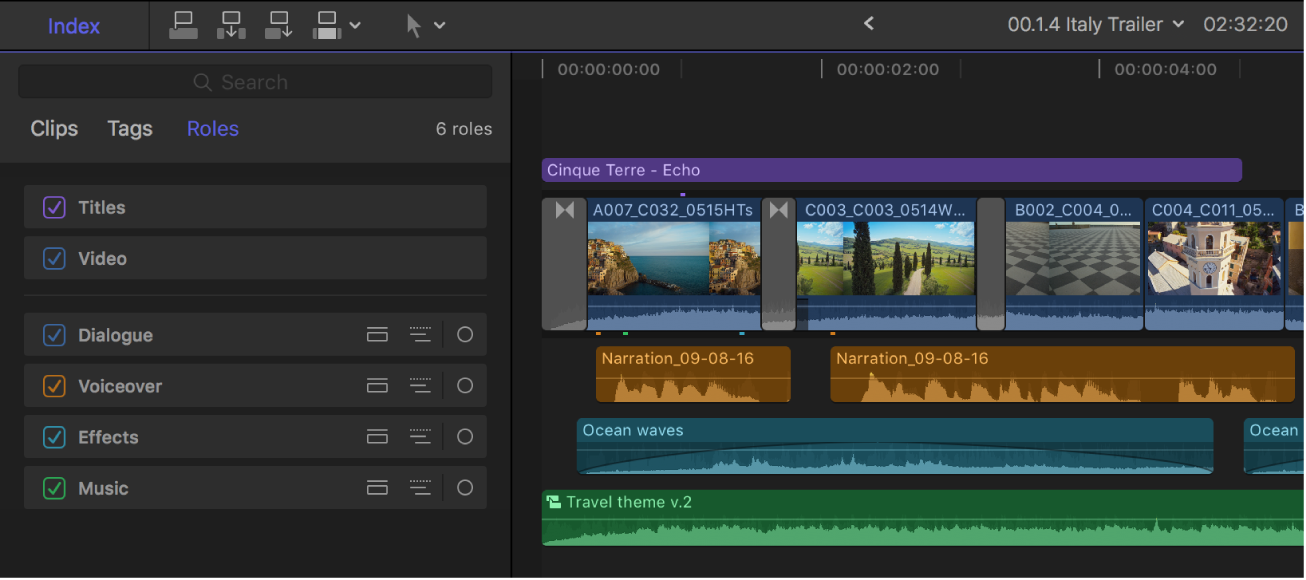
Hinweis: Wenn du Audiorollen in separaten Bahnen in der Timeline anzeigst, werden Clips mit Audio- und Videoinhalten so erweitert, dass Audio und Video separat angezeigt werden. Wenn den Videoteilen von Clips eigene Rollen zugewiesen sind, werden die verschiedenen Farben der Videorollen in der erweiterten Ansicht angezeigt.
Wenn du in Final Cut Pro den Bereich „Rollen“ im Timeline-Index öffnen möchtest, führe einen der folgenden Schritte aus:
Klicke oben links in der Timeline auf die Taste „Index“ (oder drücke die Tastenkombination „Umschalt-Command-2“) und dann auf „Rollen“ oben links im Timeline-Index.
Wähle „Darstellung“ > „Timeline-Index“ > „Rollen“.
Führe einen der folgenden Schritte aus:
Audiorolle in einer separaten Bahn anzeigen: Klicke im Bereich „Rollen“ auf die Taste „Audiobahn“
 rechts neben einer Rolle.
rechts neben einer Rolle.Audioclips, denen diese Rolle zugewiesen ist, erscheinen in einer separaten Bahn in der Timeline. In der Timeline wird auf der linken Seite der Bahn ein Textetikett angezeigt, das die Rolle identifiziert.
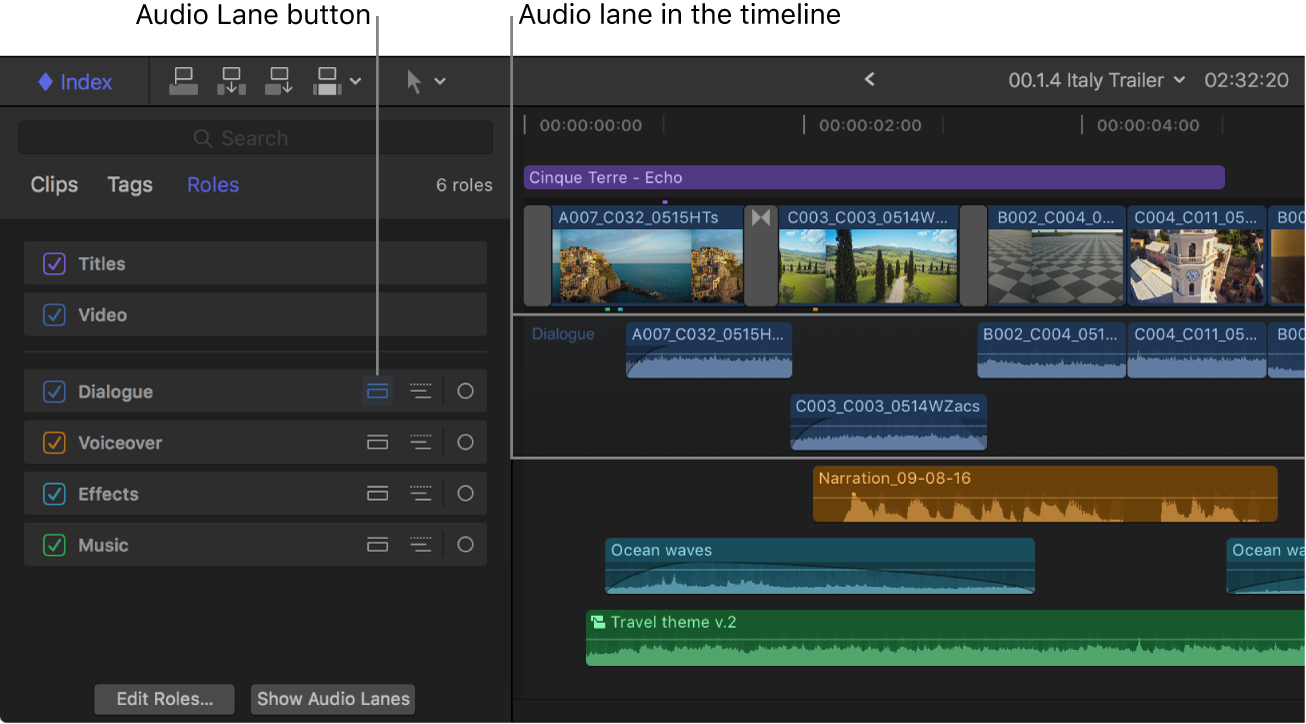
Wiederhole diesen Schritt für jede Rolle, die du in einer separaten Bahn anzeigen willst.
Alle Audiorollen in separaten Bahnen anzeigen: Klicke unten im Timeline-Index auf „Audiobahnen einblenden“.
Für jede Rolle erscheinen separate Bahnen in der Timeline. Die Audioclips befinden sich in den Bahnen ihrer zugewiesenen Rollen. Auf der linken Seite jeder Audiobahn wird ein Textetikett angezeigt, das die Rolle identifiziert.
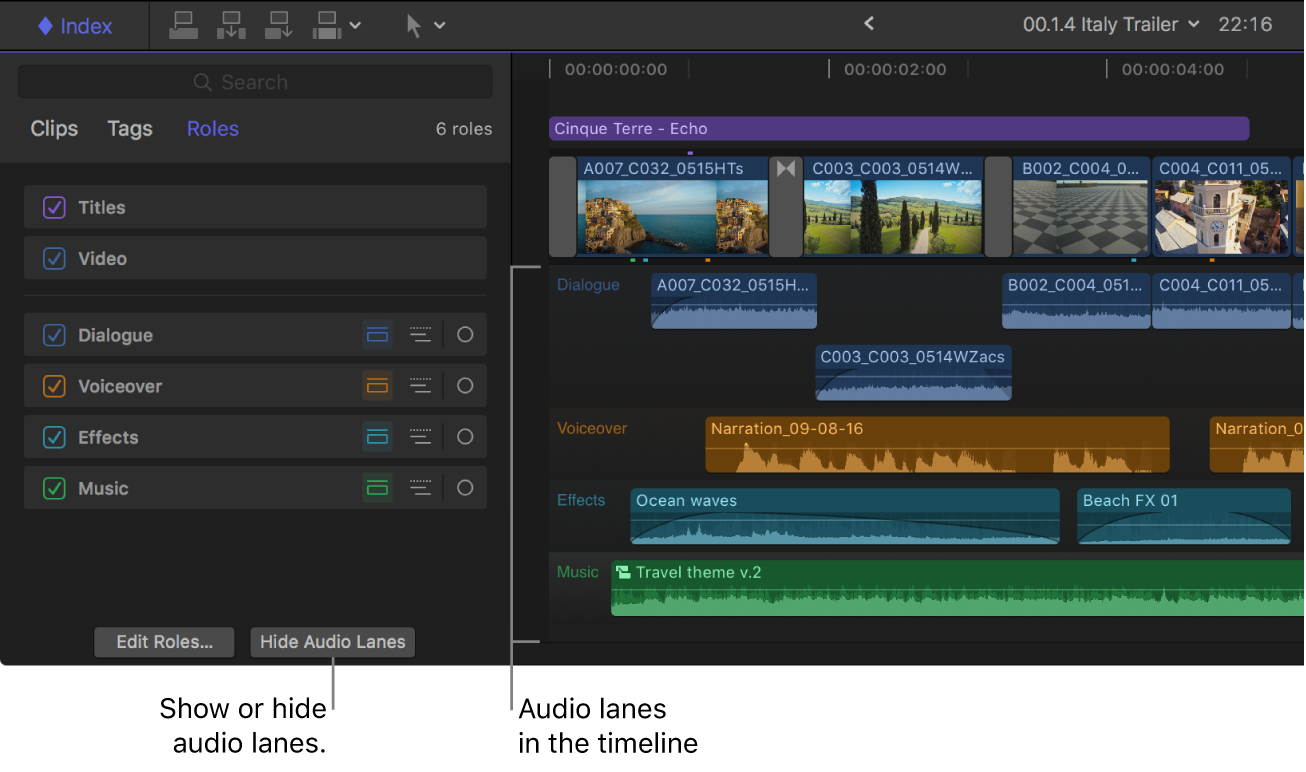
Die Bahnen werden in der Timeline in der Reihenfolge angezeigt, die du im Timeline-Index definierst. Weitere Informationen findest du unter Audiorollen neu anordnen.
Wenn du den Standardzustand von Rolleneinstellungen änderst, erscheint in der Taste „Index“ oben links in der Timeline ein rautenförmiger Änderungsanzeiger, um dir den Überblick über die aktuelle Struktur der Timeline zu erleichtern. Zu diesen Rollenänderungen gehören das Anzeigen von Rollen und Subrollen in separaten Audiobahnen, das Fokussieren der Timeline auf eine bestimmte Rolle und das Deaktivieren von Rollen oder Subrollen.
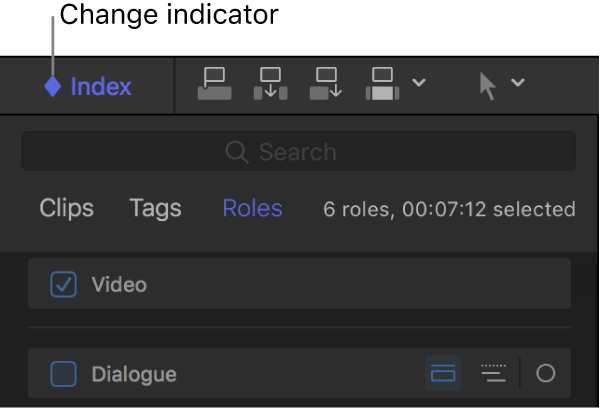
Hinweis: Du kannst die Anzeige der Clips in der Timeline anpassen, indem du Darstellung und Höhe der Clips änderst und auswählst, ob die Clips nach Name oder Rolle angezeigt werden sollen. Weitere Informationen findest du unter Darstellung von Timeline-Clips anpassen.